Пов'язані з текстом панелі у Adobe Photoshop
Цей матеріал створено в межах інструментального курсу «Робота з Photoshop» від освітньої платформи Креативна Практика.
Окрім верхньої панелі з основними параметрами шрифту, про яку ми писали в попередньому матеріалі, в Adobe Photoshop є ще ряд панелей для роботи з текстом.
Це:
- Панель параметрів шрифту (Character Panel)
- Панель параметрів абзацу (Paragraph Panel)
- Панель символів (Glyphs Panel)
Розгляньмо їх ближче!
Панель параметрів шрифту (Character Panel)
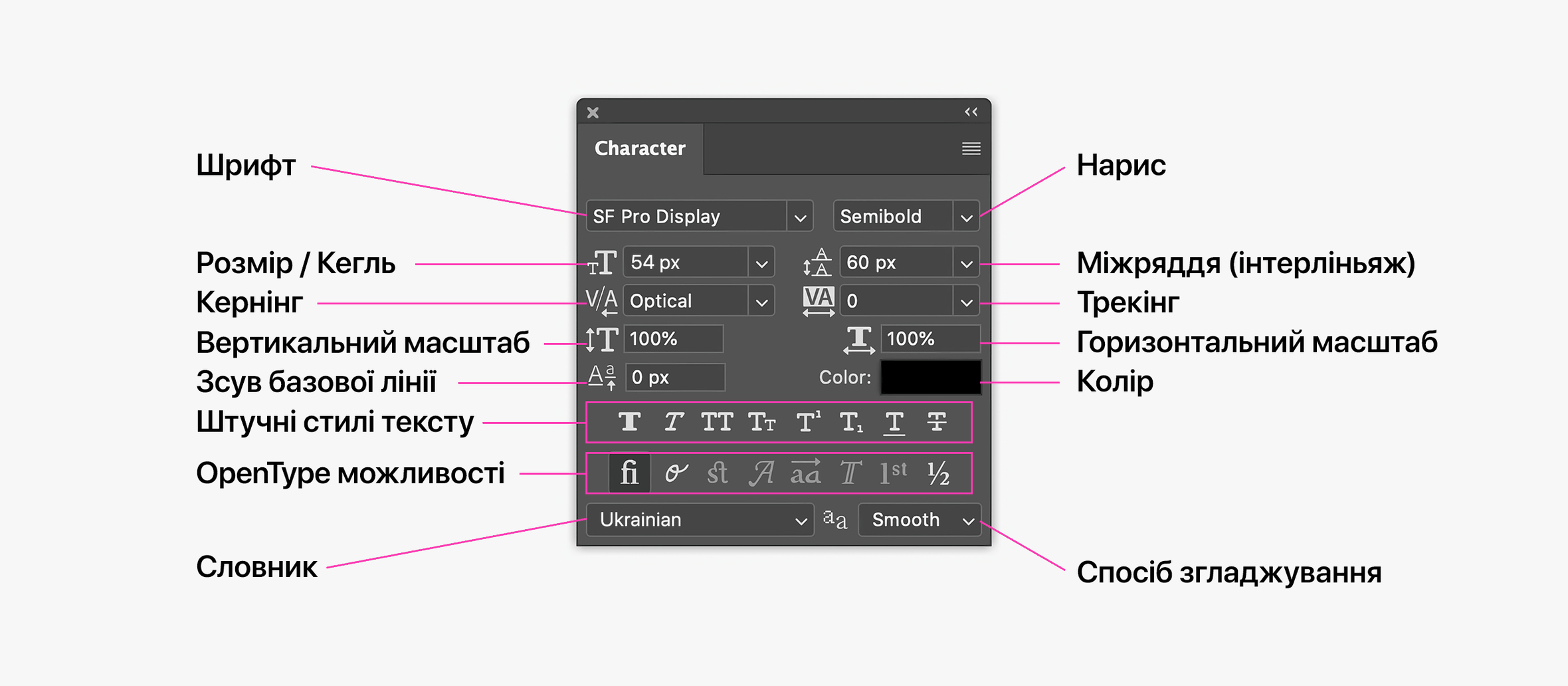
В цій панелі ви зможете:
- Обирати шрифт
- Обирати нарис шрифту
- Обирати розмір шрифту
- Змінювати кернінг напису
- Змінювати міжряддя (інтерліньяж) в написі
- Змінювати трекінг напису
- Змінювати вертикальний та горизонтальний масштаб напису
- Задавати колір напису
- Зсувати базову лінію
- Задавати штучні стилі тексту (штучні насичений нарис, похилений нарис, нарис суто прописними літерами, текст у верхньому реєстрі, текст у нижньому реєстрі, підкреслений текст, закреслений текст).
Застосовувати можливості шрифтів OpenType (застосовувати стандартні та спеціальні лігатури, капітель, дроби тощо, якщо ці можливості наявні у конкретному шрифті формату OpenType).
Обирати словники (вони впливають, зокрема на те, як працюють перенесення в тексті).
Обирати спосіб згладжування шрифту
Якщо раптом забули, що таке кернінг, інтерліньяж чи трекінг, то перечитайте наш матеріал «Як обирати шрифти для заголовків та основного тексту».
Панель параметрів абзацу (Paragraph Panel)
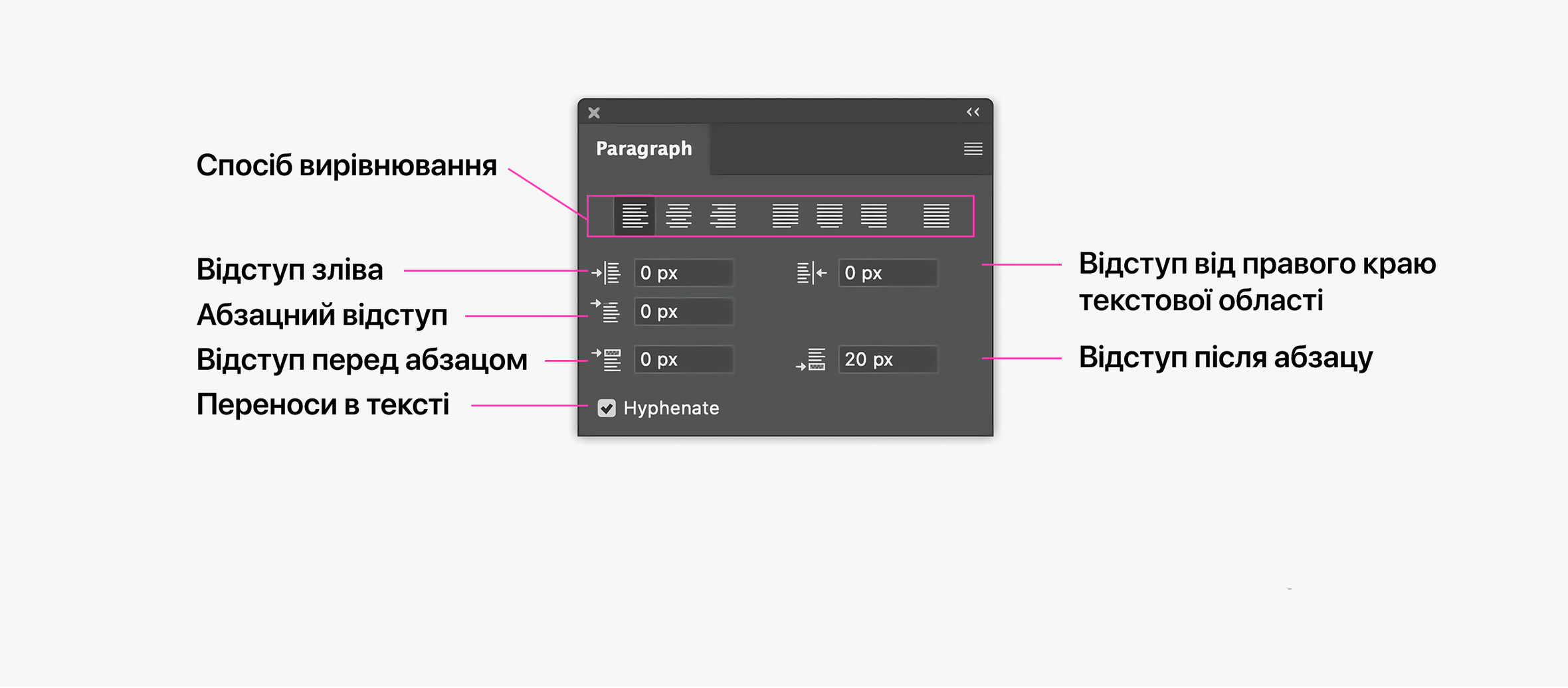
Ця панель працює тоді, коли ваш текст створено в форматі текстової області (Paragraph Text). Її можна створити так: оберіть інструмент текст та виділіть область для його введення.
Якщо ви створили напис суцільним рядком, його також можна перетворити на абзац. Для цього натисніть на нього правою кнопкою миші та оберіть опцію Convert to Paragraph Text. Або ж застосуйте цю опцію до шару з текстом.
В панелі Paragraph ви можете:
- Обирати спосіб вирівнювання (за замовченням використовується вирівнювання за лівим краєм)
- Змінювати відступи від лівого та правого країв текстової області
- Задавати абзацний відступ
- Додавати відступ перед та після абзацу
Також ви можете ввімкнути переноси в тексті, натиснувши на параметр Hyphenate.
Панель символів (Glyphs Panel)
Ще одна панель, яка часто стає в пригоді — панель символів (Glyphs Panel).
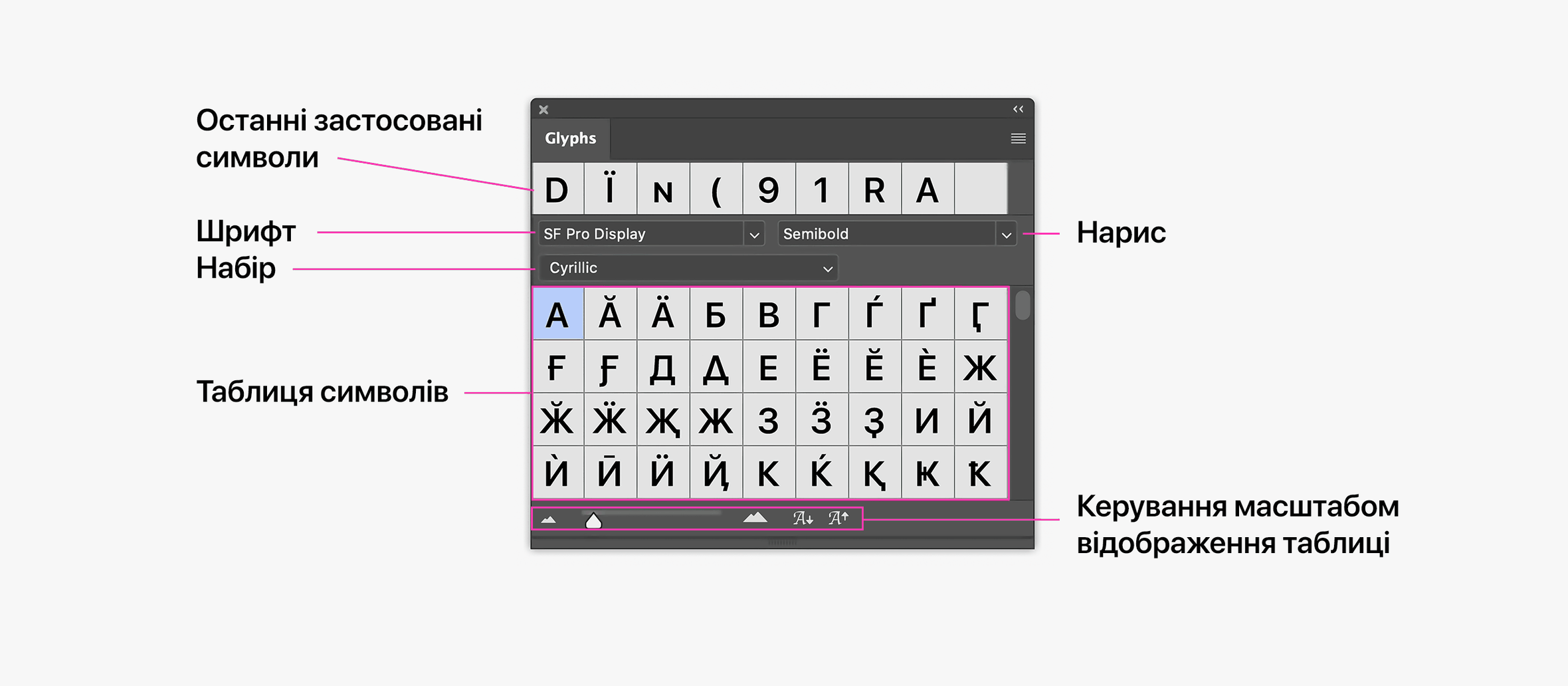
З нею ви можете обирати різні нетипові символи, яких немає на клавіатурі, але які можуть міститись в шрифті. Зокрема, це можуть бути деякі математичні знаки, стрілки або спецсимволи. Наприклад, знак © або ®.
